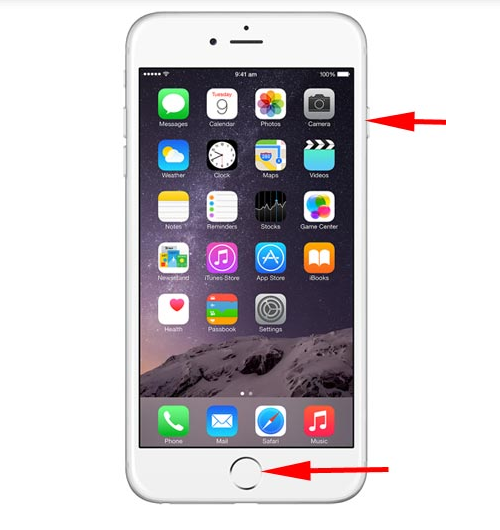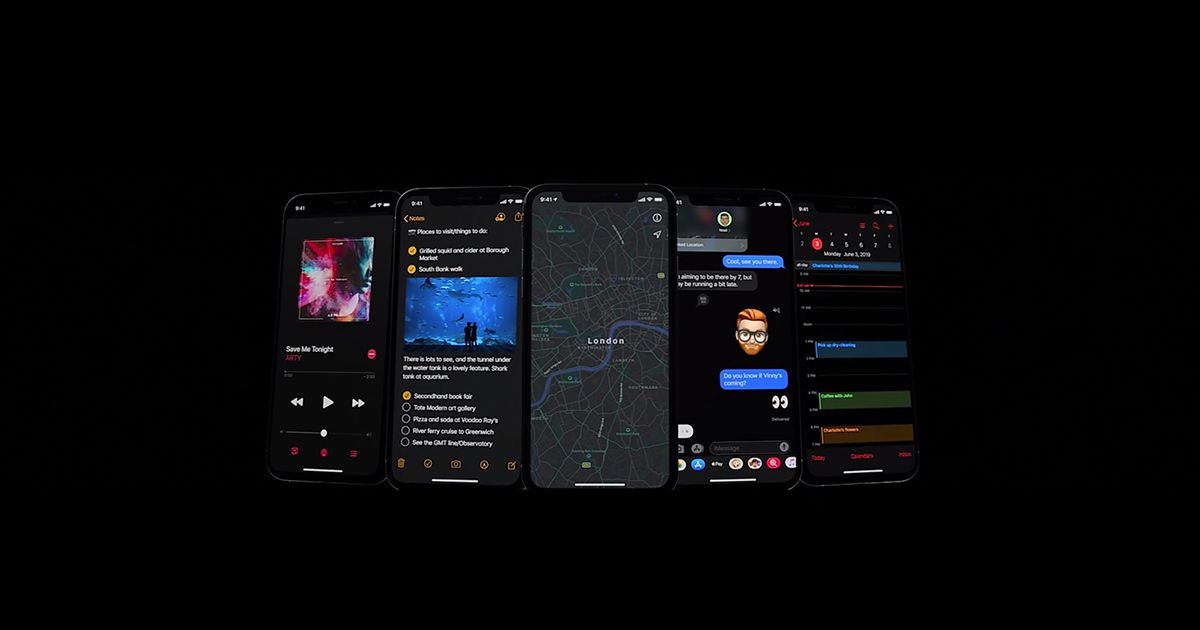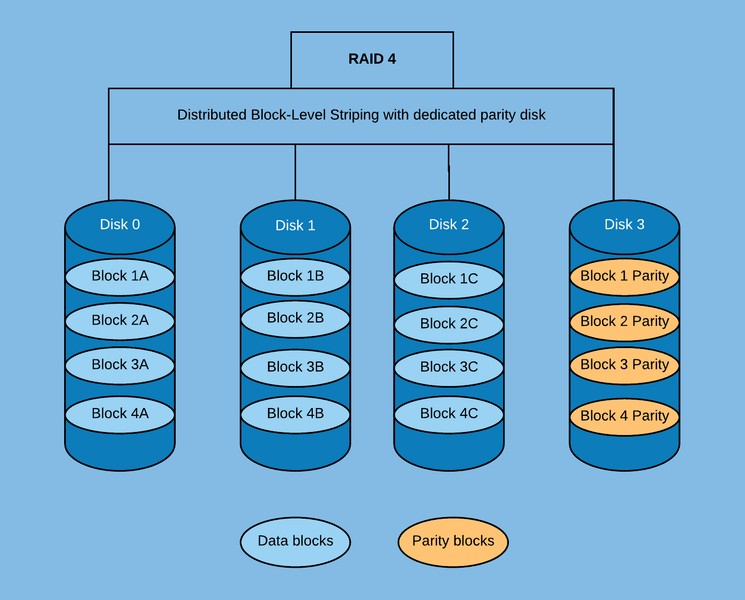مراجعة تحديث Orchestrator Service في نظام التشغيل Windows 10
ماذا تعرف عن Update Orchestrator Service في Windows 10؟ تعد تحديثات البرامج جزءًا صعبًا جدًا من أي جهاز حديث. ومع ذلك ، تجلب التحديثات أحدث الميزات ، وتمحو الثغرات الأمنية ، وتجعل الأجهزة أكثر أمانًا. نظام التشغيل Windows 10 يحصل أيضًا على تحديثات Windows التي تضمن لك الحماية دائمًا وتنفيذ النموذج الجديد للبرنامج. هذا سهل بمساعدة خدمات Windows التي قد يتم تنفيذها في الخلفية. تحديث خدمة Orchestrator هي إحدى الخدمات التي تتعامل مع تحديثات Windows.
تحديث خدمة Orchestrator (UsoSvc) - كل ما تريد معرفته

تحديث خدمة Orchestrator ، كما يوصي الاسم ، هو الخدمة التي ترتب تحديثات Windows لك. ومع ذلك ، تقوم الخدمة أيضًا بتنزيل التحديثات وتثبيتها والتحقق منها لجهاز الكمبيوتر الخاص بك. في حالة إيقافه ، فلن يتمكن جهازك من تنزيل أو تثبيت أحدث التحديثات.
أثناء استخدام Windows 10 v1803 أو إصدار أحدث ، تم تكوين جهاز الكمبيوتر الخاص بك ليبدأ على النحو التالي - تلقائي (متأخر) . تعتمد الخدمة على استدعاء الإجراء البعيد (RPC) الخدمة ولا يمكن أن تبدأ إذا تم إيقاف تشغيل RPC.
ربما يكون هناك موقف عندما تلاحظ في إدارة المهام أن Windows Update يستهلك العديد من موارد وحدة المعالجة المركزية أو الذاكرة أو القرص على جهاز الكمبيوتر الخاص بك. ومع ذلك ، فإن Update Orchestrator Service مسؤولة أيضًا عن الفرص العادلة. السبب الرئيسي وراء استهلاك هذه الخدمة للعديد من الموارد هو أنه من المحتمل أن يكون هناك تثبيت تحديث مستمر في الخلفية. تأكد من أن استهلاك الموارد مؤقت ، وأنه سيستقر تلقائيًا بعد مرور بعض الوقت.
خلال هذا الوقت ، تقوم Update Orchestrator Service إما بتنزيل التحديث المثبت أو التحقق منه. لا يُقترح على الإطلاق إيقاف هذه الخدمة أو إيقاف تشغيلها. يعني إيقاف التشغيل ، إيقاف تشغيل أحدث التحديثات والميزات على جهاز الكمبيوتر الخاص بك وهو أمر غير موصى به ولا مرغوب فيه.
هل يمكنك إيقاف تشغيل Update Orchestrator Service؟
في حالة رغبتك في ذلك ، يمكنك إيقاف Update Orchestrator Service مؤقتًا. توجه إلى مدير الخدمات ، ثم حدد موقع تحديث خدمة Orchestrator في القائمة. ثم انقر بزر الماوس الأيمن فوقه واختر ملف قف زر لإيقاف الخدمة بشكل كامل.
ولكن بمجرد فتح خصائصه وعرضه ، لا يمكنك تعديل نوع بدء التشغيل. لذلك يمكن أن يعمل إنهاء الخدمة كإجراء مؤقت - لا يمكنك إيقاف تشغيله. عندما يكون الأمر سهلاً ، يمكنك استخدام ملف بداية لبدء الخدمة ، أو ستبدأ عند إعادة تشغيل جهاز الكمبيوتر الخاص بك.
إذا بدأت في استهلاك الموارد مرة أخرى ، فمن الجيد أن تترك جهاز الكمبيوتر الخاص بك لفترة من الوقت حتى يتم تثبيت التحديثات في الخلفية.
اختفت اقتراحات الأصدقاء على الفيسبوك
UsoSvc هي إحدى الخدمات المهمة التي يحتاجها Windows لإحضار آخر التحديثات إلى جهاز الكمبيوتر الخاص بك. لا يُقترح الاستمرار في إيقاف تشغيل هذه الخدمة لفترة أطول أيضًا إذا كانت تعرض استخدامًا عاليًا لوحدة المعالجة المركزية والقرص.
استنتاج:
إليك كل شيء عن Update Orchestrator Service. إذا كنت تواجه أي مشكلة ، فأخبرنا بذلك. إذا كنت تعتقد أنه مفيد ، فأخبرنا باقتراحاتك في قسم التعليقات أدناه.
حتى ذلك الحين! حافظ على الابتسام 🤗
اقرأ أيضا: